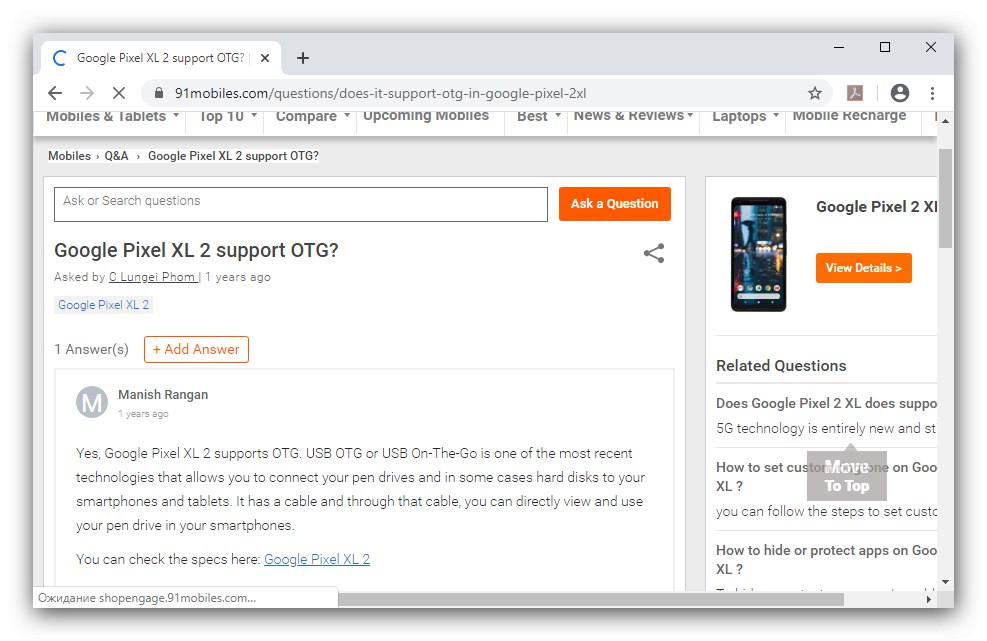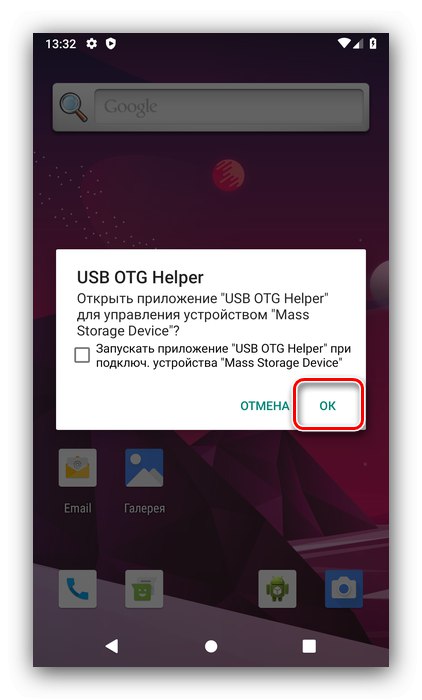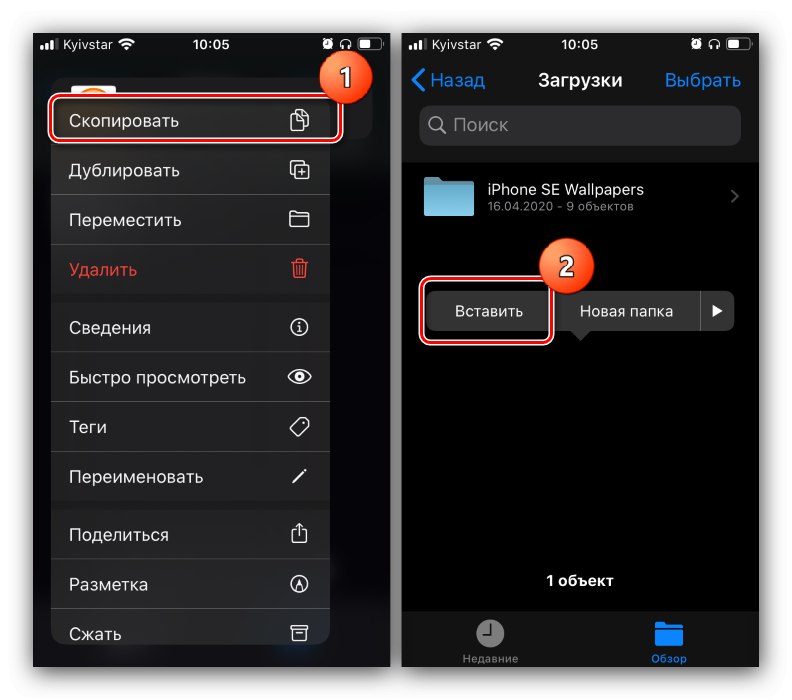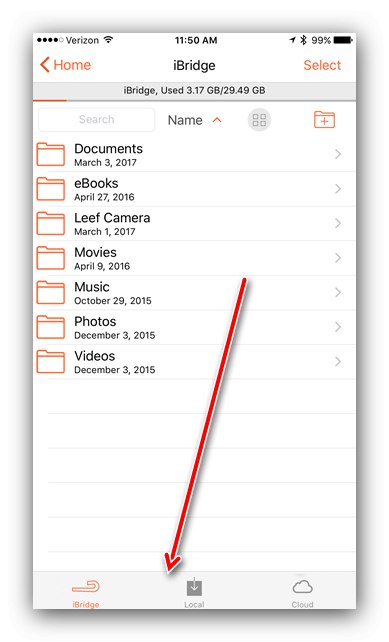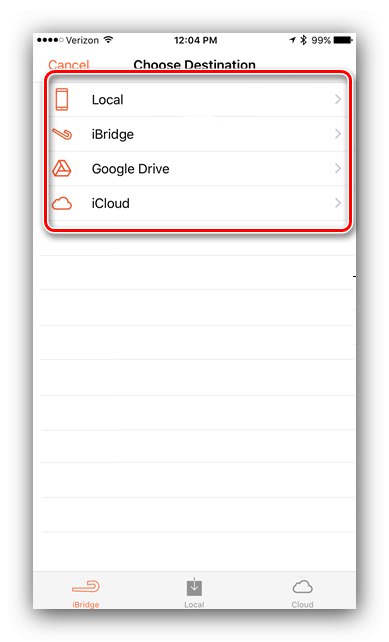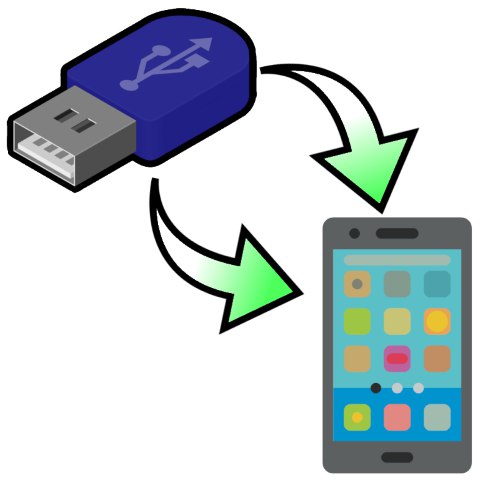
Метод 1: Свържете се чрез OTG
Удобен вариант за копиране на данни от външен носител е използването на OTG технология. Преди това той беше достъпен само за Android, но с пускането на iOS версия 13 е подходящ и за устройства на Apple.
Android
- Повечето съвременни телефони поддържат OTG, но ще бъде полезно да проверите: въведете заявка за формуляра във всяка търсачка
* модел на телефона * otgи вижте резултатите.![Проверка на поддръжката на смартфон за OTG за прехвърляне на файлове от телефон към USB флаш устройство]()
Прочетете също: Начини за активиране на OTG на Android
- За OTG връзка ви е необходим специален адаптер, обикновено те изглеждат така:
![OTG адаптер за прехвърляне на файлове от телефон към USB флаш устройство]()
Често производителите ги добавят към опаковката, но няма да е трудно да закупите такъв адаптер отделно - те са доста евтини и могат да бъдат намерени в почти всеки голям магазин за електроника.
- Също така се препоръчва да изтеглите и инсталирате файлов мениджър на трета страна - най-добрите представители от този клас могат да бъдат намерени в статията по-долу.
Повече информация: Файлови мениджъри за Android
За вкоренени устройства също трябва да инсталирате допълнителния USB OTG Helper, тъй като не всички фърмуери осигуряват правилна работа с тази функция извън кутията.
- Самата процедура е много проста - свържете USB флаш устройството към адаптера и след това свържете тази структура към телефона. На екрана на устройството ще се появи известие за свързването на външен носител.
![OTG известие за прехвърляне на файлове от телефон на USB флаш устройство]()
Това означава, че можете да отворите файловия мениджър - там ще се появи раздел за флаш устройство и сега информацията от него може да бъде копирана в телефона без никакви проблеми.
iOS
- По принцип процедурата за свързване на OTG за мобилната операционна система на Apple е подобна на Android - първо се уверете, че целевият iPhone работи с iOS 13 или по-нова версия.
- Ще ви е необходим и подходящ адаптер, в нашия случай Lightning OTG, който обикновено изглежда подобно на това.
- За разлика от Android, не е необходимо да инсталирате допълнителен софтуер: просто свържете USB флаш устройството към адаптера, след това самия адаптер към iPhone и след това стартирайте приложението "Файлове".
- Отворете раздела „Общ преглед“на който изберете елемента "Места"... Превъртете списъка и докоснете позицията, съответстваща на вашето флаш устройство.
- Изберете файл или файлове, след което направете дълго натискане на една от позициите - ще се появи контекстно меню, в което можете да премествате или копирате данни. За да създадете копие, докоснете съответната опция, след което се върнете към елемента "Места", посочете вашето устройство или една от неговите подпапки като местоположение, отново натиснете дълго и натиснете „Поставяне“.
![Копирайте и поставете данни, за да преместите файлове от телефон на флаш устройство на iOS чрез OTG]()
За да преместите файлове, докоснете съответния елемент - ще се отвори отделен диалогов прозорец, в който посочете USB флаш устройството и щракнете "Ход".

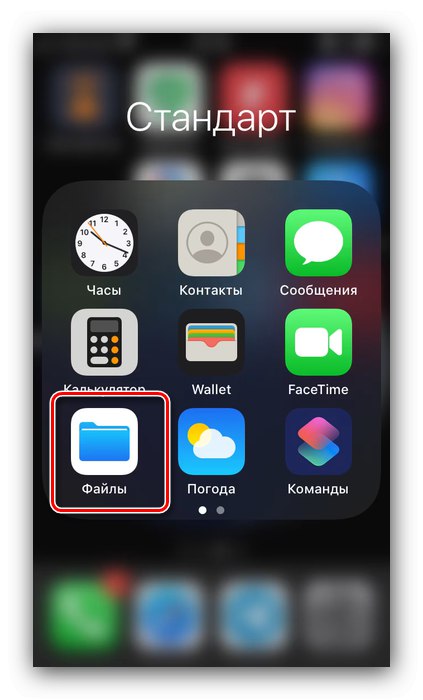
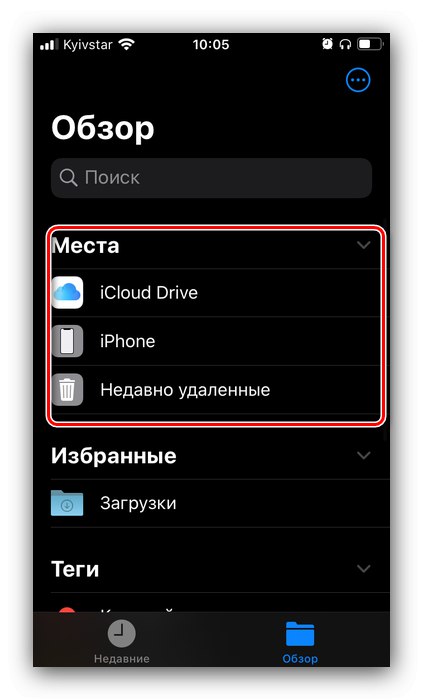
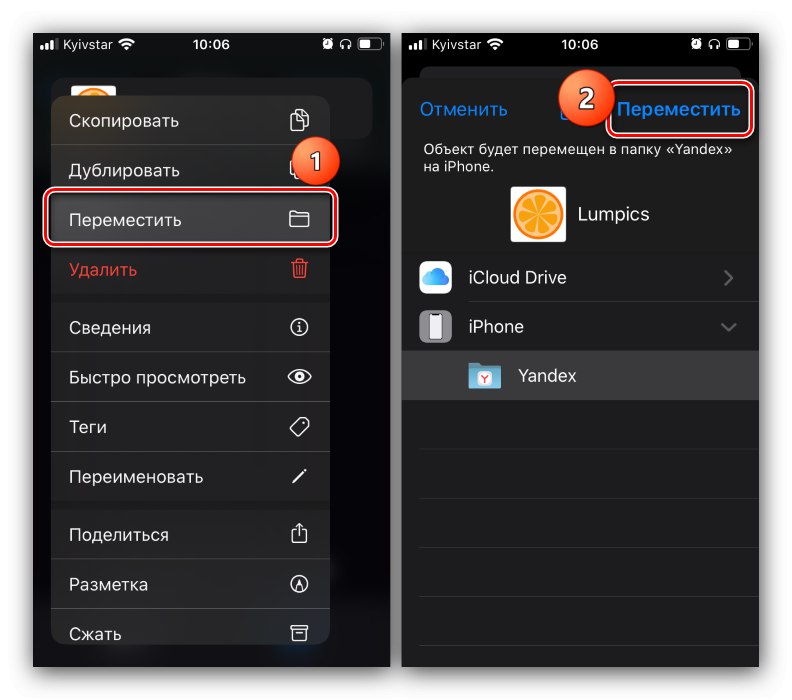
Също така се случва, че флаш устройството не се разпознава. Причините за това са две: некачествен адаптер и неподходяща файлова система. В първия случай просто използвайте друго устройство, а във втория преформатирайте USB флаш устройството от NTFS в FAT32 или exFAT.
Прочетете също: Какъв формат да изберете за флашка
Метод 2: Специално флаш устройство или четец на карти (само за iPhone)
Разглежданата задача на iPhone е възможна и чрез специален хардуер: флаш памети или четци на карти с Lightning-USB изходи или слот за microSD карти с памет.

За да работят такива посредници, ще ви е необходим подходящ софтуер, който може да бъде изтеглен от Epp Stora.
Изтегли iXpand Drive, Leef iBridge, Кингстън болт от App Store
Ще демонстрираме използването на такова приложение на примера на Leef iBridge.
- Свържете устройството към iPhone, стартирайте програмата, докоснете елемента "Файлов мениджър".
- Копирането на файлове от или към вашето устройство е много просто - използвайте лентата на задачите в долната част, за да отворите един от разделите: IBridge отговорен за флаш устройството, "На местно ниво" - памет на телефона, "Облак" - една от облачните услуги.
![Съхранение в Leef iBridge за копиране на файлове от iPhone на USB стик]()
Отидете в хранилището, изберете желания елемент с дълго натискане и изберете "Копие".
- След това посочете мястото, където ще бъде поставено копието.
![Избор на дестинация в Leef iBridge за копиране на файлове от iPhone на USB флаш устройство]()
След като изберете място, щракнете върху бутона „Копирайте тук“.
- Данните ще бъдат копирани, щракнете "Свършен".
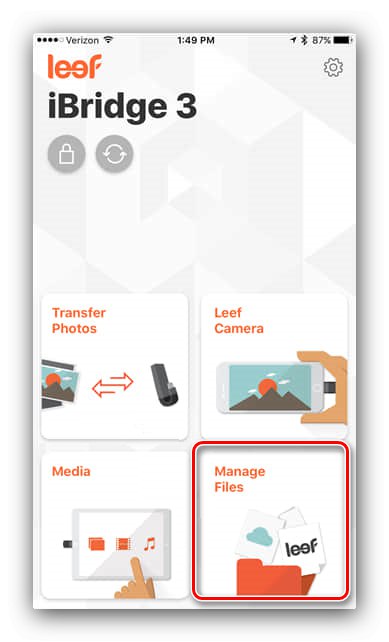
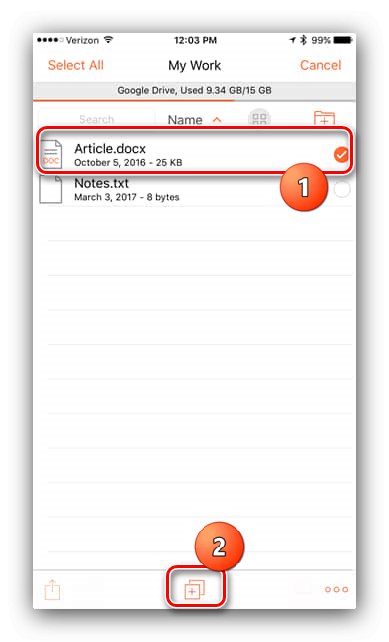
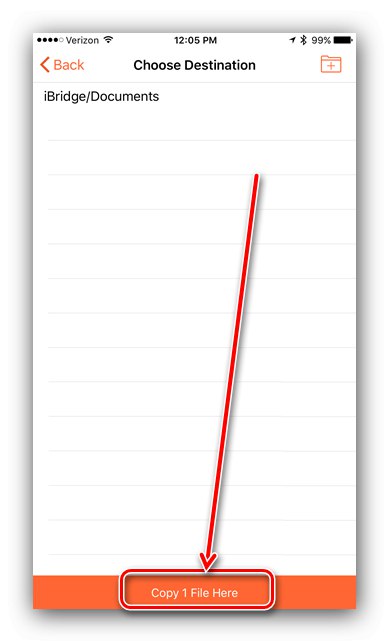
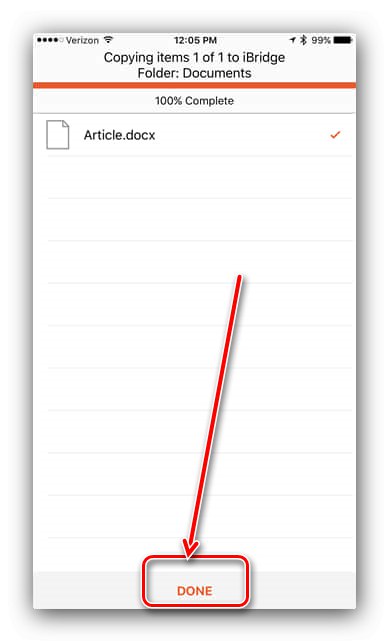
Разбира се, това не е най-удобният и най-евтиният вариант, но няма друг метод за директно свързване на флаш устройство с iPhone.
Метод 3: използване на компютър
Сред решенията на разглеждания проблем има и универсален метод, който се състои в използването на компютър като посредник. Подробности за изпълнението му за Android и iOS можете да намерите в статията на връзката по-долу.
Повече информация:
Как да прехвърляте файлове от флаш устройство към компютър
Как да прехвърляте файлове от компютър на телефон
Този метод също не е много удобен, но е подходящ дори за телефони, работещи с остарели версии на операционни системи като Symbian и Windows Phone, които вече не се поддържат от разработчиците.